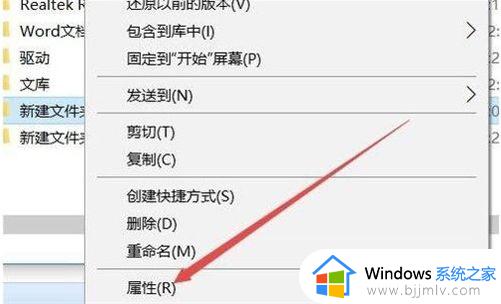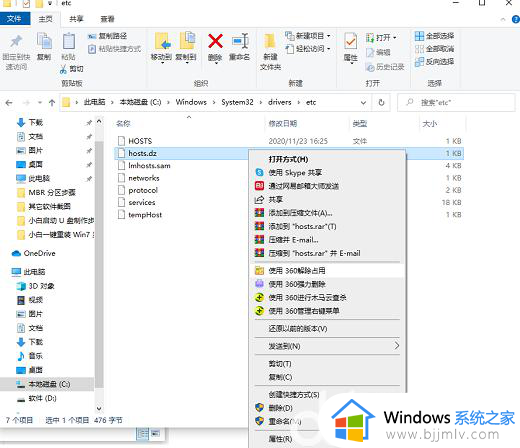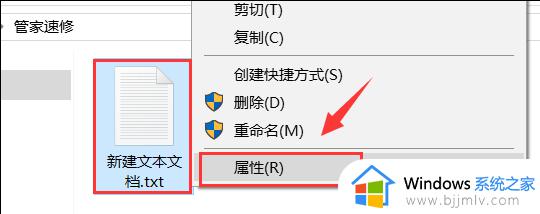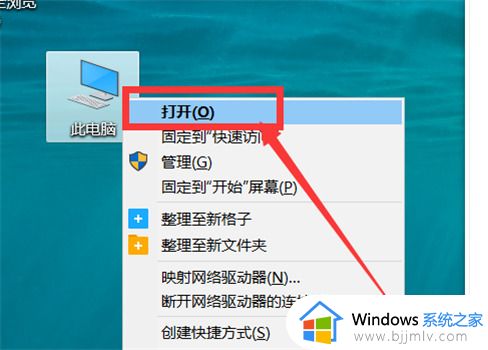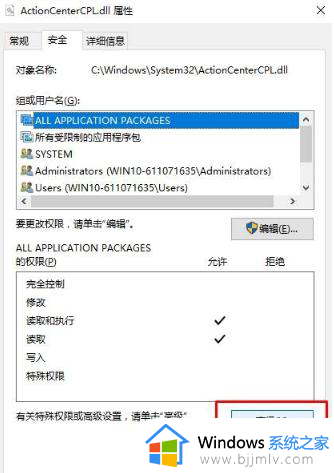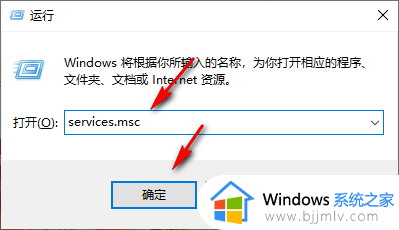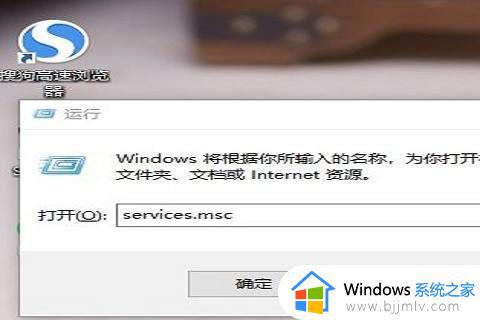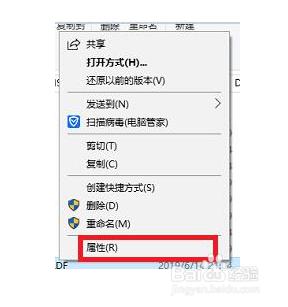win10如何修改文件夹权限 win10修改文件权限设置方法
更新时间:2024-04-22 10:07:13作者:run
在使用win10操作系统时,有时候我们需要修改文件夹的权限设置来保护文件的安全性或者方便共享文件,可是win10如何修改文件夹权限呢?在本文中我将介绍win10修改文件权限设置方法,帮助大家更好地管理自己的文件夹。
设置方法如下:
1、首先需要找到电脑中需要解除权限的文件,右击选择选项列表中的“属性”。
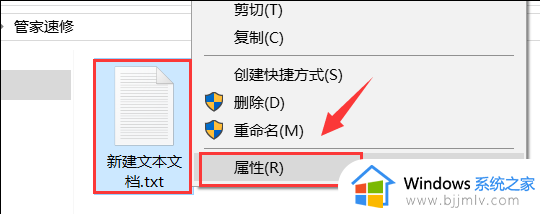
2、在打开的窗口中,切换到上方的“安全”选项卡,点击其中的“编辑”按钮。
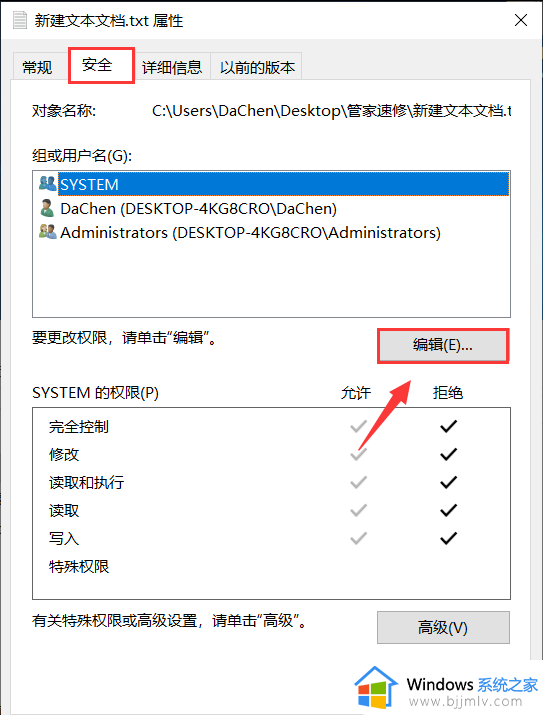
3、进入到新窗口后,对“组或用户名”中的每一个权限进行设置,并将下方中的“拒绝”一栏小方框全部取消勾选。

4、操作完成后,点击下方中的“确定”按钮进行保存就可以了。
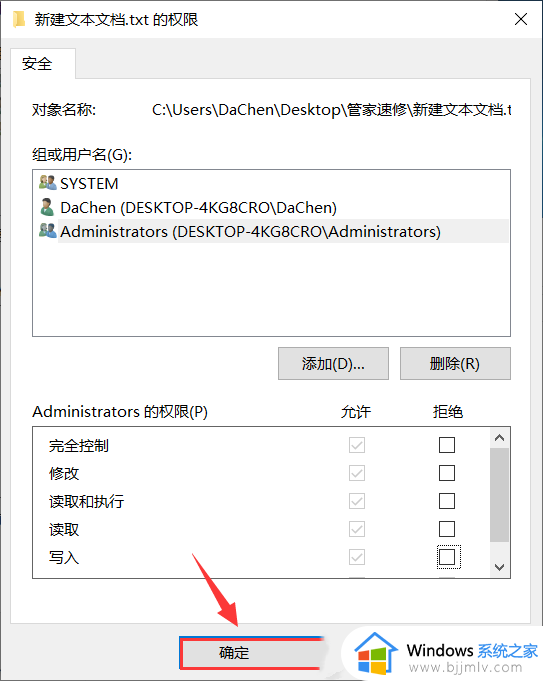
以上就是win10修改文件权限设置方法的全部内容,还有不清楚的用户就可以参考一下小编的步骤进行操作,希望本文能够对大家有所帮助。